
No.3ベストアンサー
- 回答日時:
(1) 「挿入」リボンの「図形」から「円弧」を選び、ほぼ正方形になるよう描画します。
(2) 図形を選択した状態で「描画ツール・書式」リボンの「サイズ」で縦横同値を入れます。
デフォルトが90度の円弧なので、そのまま1/4円弧に相当します。
(3) この図形をコピーし、あと3個貼り付けます。(それぞれA・B・C・Dと仮称します。)
(4) A・B・C・Dを個別に選択し、「描画ツール・書式」リボンの「図形のスタイル」の「枠線の色」で色や太さを指定します。
(5) Bを選択し、「描画ツール・書式」リボンの「配置」の「回転」で「右90度回転」させます。
以下、Cは右90度2回、Dは左90度回転させます。
(6) 「Shift」又は「Ctrl」キーを併用しながら A・B・C・D全てを選択状態にします。
(7) 「描画ツール・書式」リボンの「配置」の「上下中央揃え」「左右中央揃え」で4つを1か所にかためると、4色の円形ができます。
・・・ってな感じでどうでしょう。
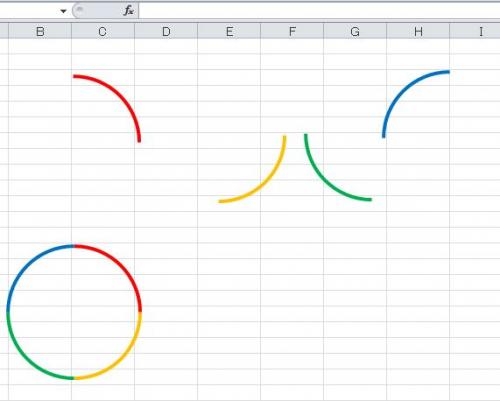
No.2
- 回答日時:
「挿入」で、「図」のグループ、「図形」の中の「基本図形」に「パイ」という図形があります。
右上が空いた3/4のパイの形?
[Shift]を押しながら図形の挿入を行うと、縦横サイズが同じになるので、中心角を90度に調整とか。
プロパティなんかで数値指定は出来ませんが、正確に90度にしたいなら、中心角を変える操作をマクロで記録して、マクロの数値を調整とか。
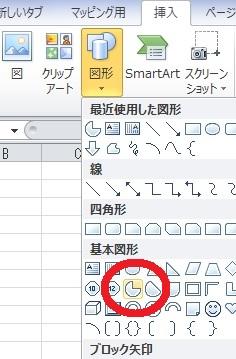
No.1
- 回答日時:
Shiftキーを押したままパイ(円弧)を作成します。
ctrlキーを押したままドラッグしてあと3つコピーを作ります。
赤、黄、緑色に変えます。
各オブジェクトの四角い枠の周辺の四角を反対側までドラッグして反転させます。
4つとも選択して、リボン右端のところで縦横のサイズを入力して4つの図のサイズをそろえます。
4方向の図の位置合わせをします。
(矢印キーで微量の位置調整、オブジェクトの周辺の小さく黄色い■で水平垂直位置まで調整)
たぶん、5分もかからず作成できます。
もっとわかりやすのは円グラフでしょう。
円グラフで塗り分けた後、グラフ以外を削除、グラフエリアの背景を透明にします。
お探しのQ&Aが見つからない時は、教えて!gooで質問しましょう!
似たような質問が見つかりました
- Excel(エクセル) エクセルの値を元に図形の色を変えたい 2 2022/05/11 01:37
- その他(恋愛相談) 好きな人からのこの発言どういう意味ですか? 2人で飲んでる時、〇〇(私)ってたまに孤独そうだよね、も 2 2023/02/12 00:58
- 数学 数学の質問です。弧度法で扇形の孤の長さや面積を求める公式の意味についてです。 それぞれの円周・面積の 3 2023/01/09 12:38
- 一戸建て 赤線と黄色線どちらに間仕切りカーテン設置するほうが色々と使い勝手良いと思いますか? 今建ててる家が、 7 2022/12/14 14:02
- その他(悩み相談・人生相談) 図書館や、本屋、書店はインキャ、非モテ、非リア充が行く所、学校で図書室に行くのは、ド隠キャだと言われ 3 2022/06/05 12:57
- その他(病気・怪我・症状) 孤独は身体に悪いらしいですよ、みなさん。 孤独が人間にとって最大のストレスで、健康に悪いと知ってから 5 2022/08/16 16:25
- 友達・仲間 仲良くなりすぎると嫌いになってしまうのですが、対処法はありますか? 高校生です。最近孤独感がすごいの 6 2023/06/05 20:53
- その他(悩み相談・人生相談) 孤独というのはなぜ短所なの? 5 2022/08/14 23:34
- 政治 菅さんがしたこと(実績等)と、岸田さんがしたこと! 1 2022/12/05 18:16
- モテる・モテたい 女子は、金好きですか? どうでしょう 金に困った若い女子 もしも、ほんの数時間おしゃべりするだけ(お 6 2022/12/21 16:30
このQ&Aを見た人はこんなQ&Aも見ています
関連するカテゴリからQ&Aを探す
今、見られている記事はコレ!
-
弁護士が解説!あなたの声を行政に届ける「パブリックコメント」制度のすべて
社会に対する意見や不満、疑問。それを発信する場所は、SNSやブログ、そしてニュースサイトのコメント欄など多岐にわたる。教えて!gooでも「ヤフコメ民について」というタイトルのトピックがあり、この投稿の通り、...
-
弁護士が語る「合法と違法を分けるオンラインカジノのシンプルな線引き」
「お金を賭けたら違法です」ーーこう答えたのは富士見坂法律事務所の井上義之弁護士。オンラインカジノが違法となるかどうかの基準は、このように非常にシンプルである。しかし2025年にはいって、違法賭博事件が相次...
-
釣りと密漁の違いは?知らなかったでは済まされない?事前にできることは?
知らなかったでは済まされないのが法律の世界であるが、全てを知ってから何かをするには少々手間がかかるし、最悪始めることすらできずに終わってしまうこともあり得る。教えてgooでも「釣りと密漁の境目はどこです...
-
カスハラとクレームの違いは?カスハラの法的責任は?企業がとるべき対応は?
東京都が、客からの迷惑行為などを称した「カスタマーハラスメント」、いわゆる「カスハラ」の防止を目的とした条例を、全国で初めて成立させた。条例に罰則はなく、2025年4月1日から施行される。 この動きは自治体...
-
なぜ批判コメントをするの?その心理と向き合い方をカウンセラーにきいた!
今や生活に必要不可欠となったインターネット。手軽に情報を得られるだけでなく、ネットを介したコミュニケーションも一般的となった。それと同時に顕在化しているのが、他者に対する辛らつな意見だ。ネットニュース...
おすすめ情報
このQ&Aを見た人がよく見るQ&A
デイリーランキングこのカテゴリの人気デイリーQ&Aランキング
-
図形描画(フリーフォーム)で...
-
よくあるトーナメント表を、一...
-
図形(四角形)の一部分を消す...
-
エクセルでの列、行の挿入、削...
-
ワードのテキストボックスの枠...
-
エクセルまたはワードで斜線を...
-
至急!パワーポイントのファイ...
-
放射状の表の作り方
-
ワードの点線丸数字
-
PPT2007、SmartArtの影を消す方法
-
エクセルで、2桁数字の〇囲み...
-
■パワポ■ グループ化した図形&...
-
visioの図がずれる
-
写真の塗りつぶしが90度横になる
-
パワーポイントの画面がずれる
-
Excelで隠れてしまった図...
-
エクセルの表内の軸が左寄りに...
-
エクセルで枠飾り
-
機械の運転時間帯を表すグラフ...
-
パワーポイントにエクセルの表...
マンスリーランキングこのカテゴリの人気マンスリーQ&Aランキング
-
図形描画(フリーフォーム)で...
-
よくあるトーナメント表を、一...
-
図形(四角形)の一部分を消す...
-
エクセルでの列、行の挿入、削...
-
至急!パワーポイントのファイ...
-
ワードの点線丸数字
-
エクセルで、2桁数字の〇囲み...
-
■パワポ■ グループ化した図形&...
-
ワードのテキストボックスの枠...
-
矢印の向きを逆転するには
-
エクセルまたはワードで斜線を...
-
visioの図がずれる
-
筆ぐるめで罫線
-
Excel2007で図の数値による移動...
-
エクセルの印鑑枠作成方法
-
矢印の方向を逆にするには
-
写真の塗りつぶしが90度横になる
-
平面図を書くのに便利なソフトは?
-
エクセルでの○囲み文字の出し方
-
EXCEL2007で図形内をパターン(...
おすすめ情報


